ÍNDICE
Requisitos
- Descargar el programa Rufus para crear el pendrive de arranque. En el momento de publicar esta entrada, este es el enlace de descarga. Repito que este programa es opcional, pero no está de más tenerlo en cuenta. Descargarlo en el escritorio.
- Descargar el programa EaseUS Todo Backup Free que permitirá crear/restaurar la imagen. Y si no hay problemas de compatibilidad, crear el pendrive de arranque.
Después de descargar los programas, vamos a comenzar por el segundo de ellos.
- Instalar el EaseUS Todo Backup Free, con las opciones por defecto. Sólo lo necesitamos para generar un disco de emergencia, luego se puede incluso desinstalar.
- La secuencia de imágenes de la instalación es la siguiente:
- Pulsando el botón Finalizar, se ejecutará el programa.
- Lo primero que nos aparece es una ventana para introducir el código de licencia.
- Pulsamos sobre Más tarde y se abrirá el programa.
- Ahora vamos a Herramientas, Crear disco de emergencia.
- Llegados a este punto tenemos dos opciones:
Primera opción - directamente sobre el pendrive.
- Crear el disco de emergencia (arrancable) directamente sobre un pendrive USB o bien,
- Generar una imagen ISO de disco de emergencia y posteriormente copiarla al pendrive con el programa Rufus.
Si el pendrive es compatible, se puede utilizar directamente esta opción.
- Conectar el pendrive en el puerto USB.
- En la ventana de Crear disco de emergencia, seleccionar Crear el disco de emergencia de winPE y en la ubicación marcar USB.
- Pulsar el botón Proceder.
- Pedirá confirmación para formatear el pendrive.
- Comenzará a crear el disco de emergencia.
- En menos de 5 minutos, tendremos el pendrive preparado. Pulsa el botón Terminado y cerramos el programa.
- Habremos obtenido un pendrive, que aparentemente no contiene nada, pero tiene un arranque de WinPE con el programa EaseUS Todo Backup Free.
Segunda opción - generando ISO y luego Rufus.
Para una mayor compatibilidad, yo prefiero esta opción.
- Seleccionar Crear el disco de emergencia de WinPE, darle una ruta si queremos cambiarla y pulsa el botón Proceder.
WinPE es un mini sistema de Windows que permite el arranque y es la base, por ejemplo, de los instaladores de Microsoft para sus sistemas operativos. Muchas utilidades de terceros lo utilizan como sistema operativo de arranque de pendrives USB o de DVDs.
- Bien, después de unos minutos, nos creará un fichero en el escritorio llamado Emergencydisk.iso. Este es el fichero que vamos a necesitar.
- Podemos pulsar el botón Terminado y cerrar el programa.
- Conectar el pendrive en el puerto USB.
- Ejecutar el programa Rufus descargado. Nos habrá detectado el pendrive y nos aparecerán unas opciones por defecto. Vamos a cambiar algunas.
- Donde dice Crear disco de arranque con, cambiamos a Imagen ISO y pulsamos sobre el icono que tiene a la derecha para localizar y seleccionar el archivo Emergencydisk.iso que tendremos en el escritorio.
- Habrá cambiado algunas opciones automáticamente. En etiqueta nueva podemos cambiar el nombre por EaseUS o el nombre que queramos nosotros.
- Pulsamos el botón Empezar.
- Advertirá que todos los datos serán borrados.
- Pulsamos Aceptar.
- Después de unos minutos, ya tenemos el pendrive de arranque con el EaseUS instalado.
Tanto si hemos utilizado la primera como la segunda de las opciones, ya no vamos a utilizar el programa EaseUS instalado. Incluso, si queremos, lo podemos desinstalar y todo.
Hemos obtenido el pendrive de arranque con el programa instalado y es lo que nos hace falta.
Si te gusta el blog y te apetece recibir un aviso por e-mail cada vez que publique una entrada, ve a la parte superior derecha de esta entrada y suscríbete.










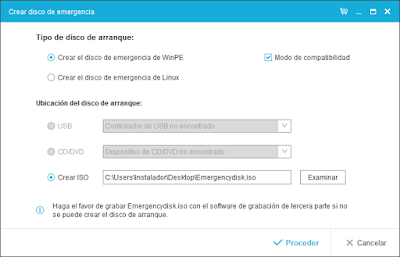





No hay comentarios:
Publicar un comentario